FTP steht für "File Transfer Protocol" und ist eine Möglichkeit, Dateien über ein Netzwerk auszutauschen. Ein FTP-Server speichert die Dateien, und eine Software namens "FTP-Client" wird verwendet, um eine Verbindung zum Server herzustellen, um Dateien herunter- oder hochzuladen. Es gibt eigenständige FTP-Clients, die speziell für diesen Zweck geschrieben wurden, oder FTP kann gebündelt werden in eine andere Software, z. B. ein Web-Editing-Tool, das FTP verwendet, um Dateien ins Internet zu übertragen Server. Ein Webbrowser kann auch als FTP-Client dienen.
Schritt 1
Starten Sie die Webbrowser-Anwendung.
Video des Tages
Schritt 2
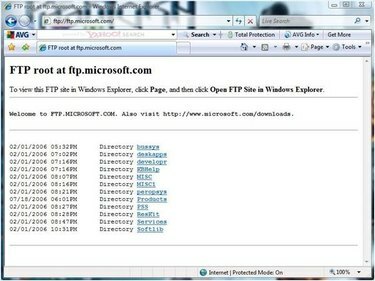
FTP-Server, auf den mit Internet Explorer zugegriffen wird
Geben Sie die FTP-Serveradresse in das Feld URL-Speicherort ein, beginnend mit dem Präfix ftp://.
Schritt 3
Geben Sie einen Benutzernamen und ein Kennwort ein, wenn die FTP-Site sicher ist; eine Login-Box erscheint.
Schritt 4

Im Windows Explorer geöffnete FTP-Site
Klicken Sie auf die Schaltfläche "Seite", wenn Sie den Internet Explorer verwenden, um auf die FTP-Site zuzugreifen, und wählen Sie "FTP öffnen". Site im Windows Explorer", wenn Sie mit den Dateien auf der FTP-Site im Windows Explorer arbeiten möchten Schnittstelle.
Schritt 5
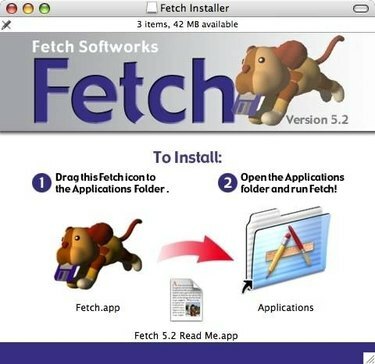
Fenster des FTP-Client-Installationsprogramms abrufen
Installieren Sie eine FTP-Client-Anwendung auf Ihrem Computer. Viele stehen zum Download zur Verfügung und funktionieren auf die gleiche Weise. Das hier gezeigte Beispiel ist der seit 1989 für den Macintosh verfügbare FTP-Client Fetch. Ein Client für Windows, den es seit Mitte der 90er Jahre gibt, ist WS-FTP von Ipswitch, Inc.
Schritt 6
Doppelklicken Sie auf die FTP-Client-Anwendung, um sie zu öffnen.
Schritt 7
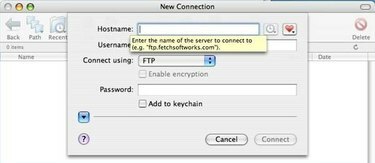
FTP-Client-Anmeldefenster
Geben Sie die Domänenadresse des FTP-Servers in das Feld Server oder Standort des FTP-Clients ein. Wenn der Server sicher ist, geben Sie auch einen Benutzernamen und ein Kennwort ein, um Zugriff auf den Server zu erhalten.
Schritt 8
Klicken Sie auf "Verbinden". Sie werden beim FTP-Server angemeldet und können jetzt Dateien hochladen und herunterladen, wenn der Serveradministrator die Berechtigungen für diese Aktionen festgelegt hat.
Spitze
Ein Webbearbeitungstool kann auch als FTP-Client dienen, wenn es über integrierte FTP-Funktionen zum Übertragen von Dateien auf den Webserver verfügt. Adobe Dreamweaver ermöglicht Ihnen beispielsweise die Einrichtung einer Anmeldung bei einem FTP-Server als Teil des Website-Erstellungsprozesses.
Im Internet gibt es viele FTP-Clients zum Download. Dies können Freeware, Shareware oder kommerzielle Anwendungen mit kostenlosen Testzeiträumen sein. Einige Beispiele für andere FTP-Clients für Windows als WS-FTP sind Free FTP, CoffeeCup Free FTP, Cute FTP und FTP Commander.



